CS-CartやMulti-Vendorでは、商品フィルタを使うことで、ECサイトにおいて、価格帯やメーカーなど、特定のパラメータを持つ商品を、すばやく簡単に見つけることができます。
利用されるパラメータは、管理画面の上部メニューから「商品 > 商品」の商品詳細で入力した項目や、「商品 > 追加情報」で設定した追加情報です。
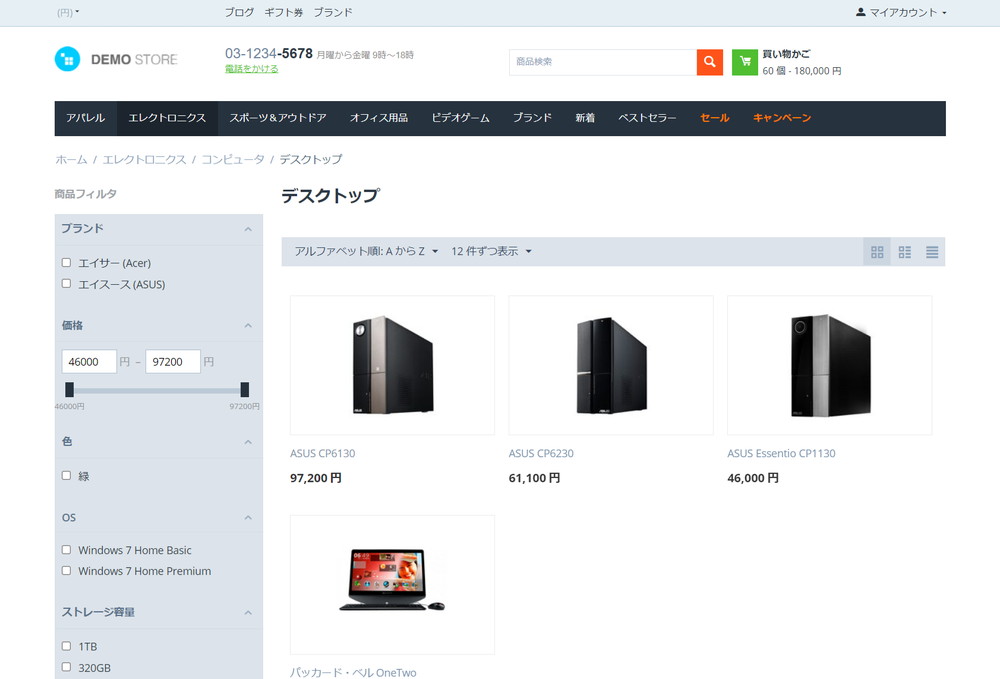
各フィルタは、ステータスを「有効」にすると表示され、「無効」にすると非表示になります。
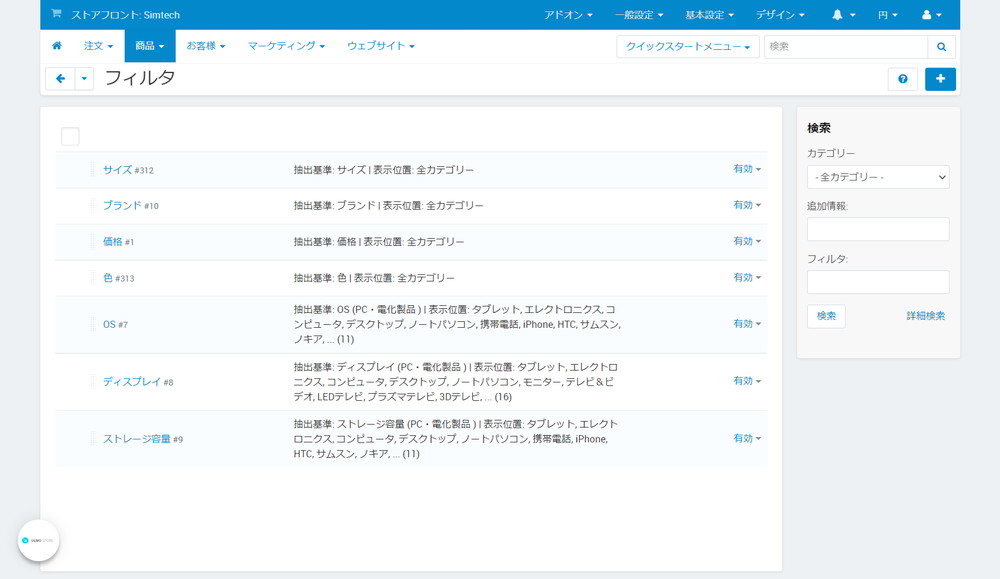
フィルタは、ECサイト全体だけでなく、特定のカテゴリーでのみ使用できるようにすることができます。
商品フィルタがECサイトに表示されない場合は、管理画面の上部メニューから「デザイン > レイアウト」で、フィルタ用のブロックを作成する必要があります。
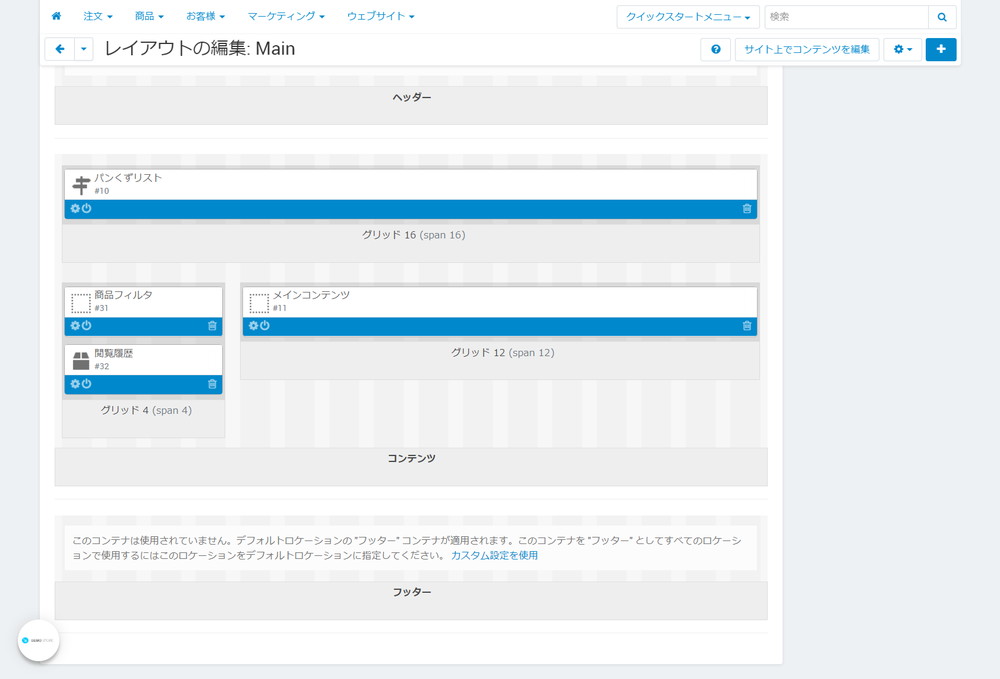
フィルタのプロパティ
フィルタのプロパティは、タブでグループ化されています。
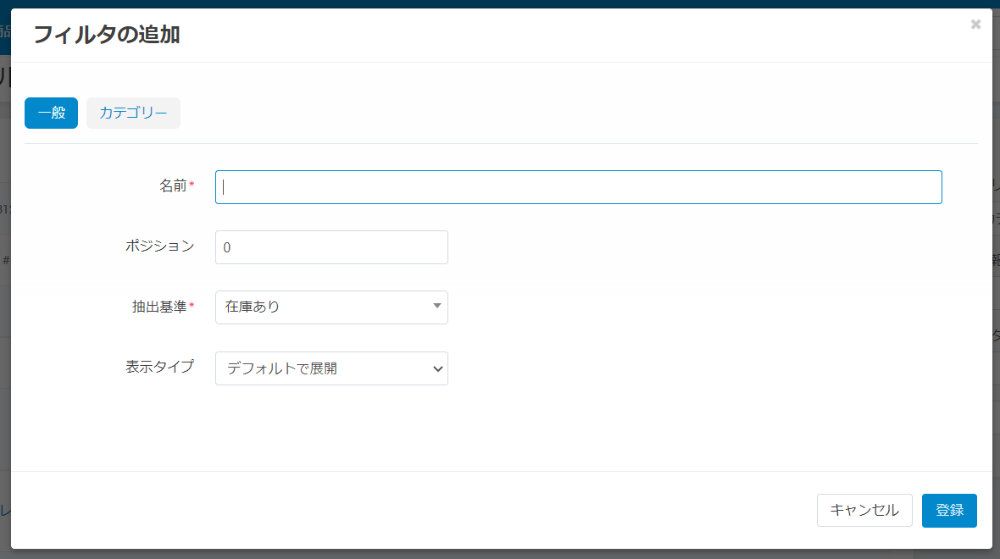
一般
- 名前:フィルタの名前。
- ストア:フィルタが属するストアフロント。
- ポジション:他のフィルターに対する順番。
- 抽出基準:商品をフィルタリングする機能やオプション。
- 表示タイプ:ECサイトでのフィルタの表示方法
- デフォルトで展開:デフォルトでは、フィルタが「商品フィルタ」ブロックの画面に表示されます。
- クリックして展開:お客様が矢印アイコンをクリックするまで、フィルタは非表示になります。
- スクロールなしで表示するフィルタの数(適用される場合にのみ表示):同時に表示されるフィルタの数。設定した以上のフィルタを表示するには、リストをスクロールする必要があります。
カテゴリ
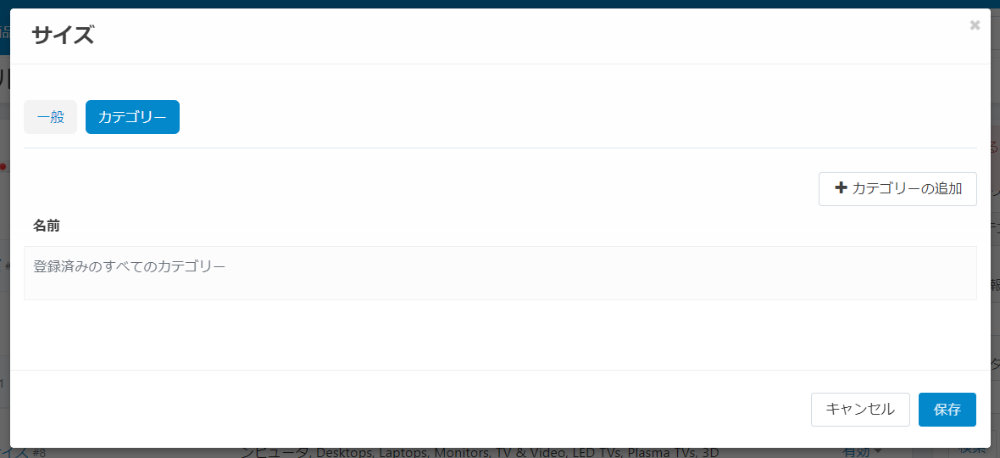
フィルタが表示されるカテゴリーのリスト。
カテゴリーが指定されていない場合には、「登録済みのすべてのカテゴリー」の表示がされ、フィルタはすべてのカテゴリーに表示されます。
お客様がECサイトで商品を検索すると、カテゴリーに関係なく、適切な商品を含むすべての有効ななフィルタが表示されます。
共有
CS-Cart Ultimateでは、この商品フィルタを共有するECサイトを設定できます。
フィルタの追加
フィルタを追加するには、以下の手順で行います。
「管理画面の上部メニューから「商品 > フィルタ」をクリック。
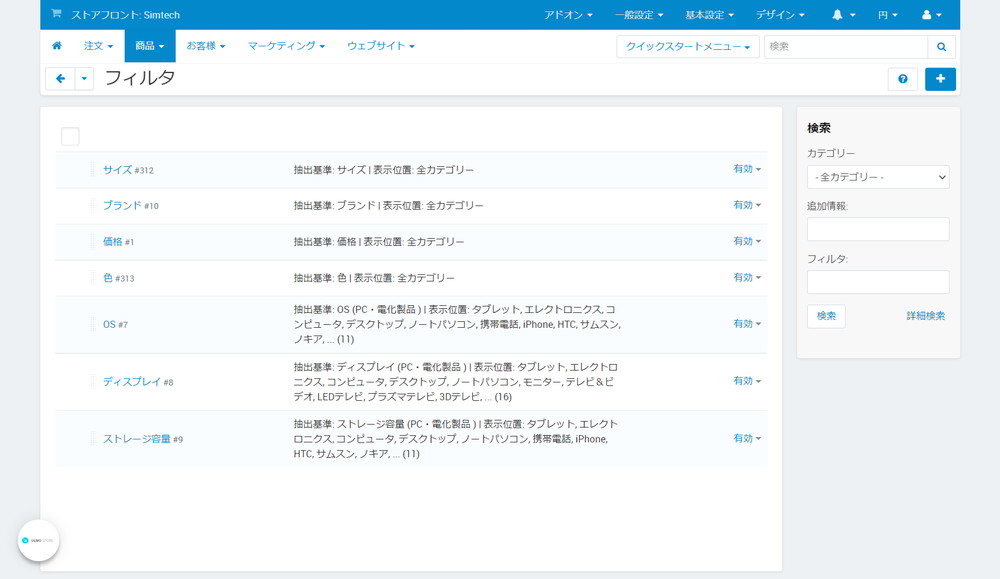
右上の「+」ボタンをクリックすると、モーダルウィンドウで「フィルタの追加」が開きます。
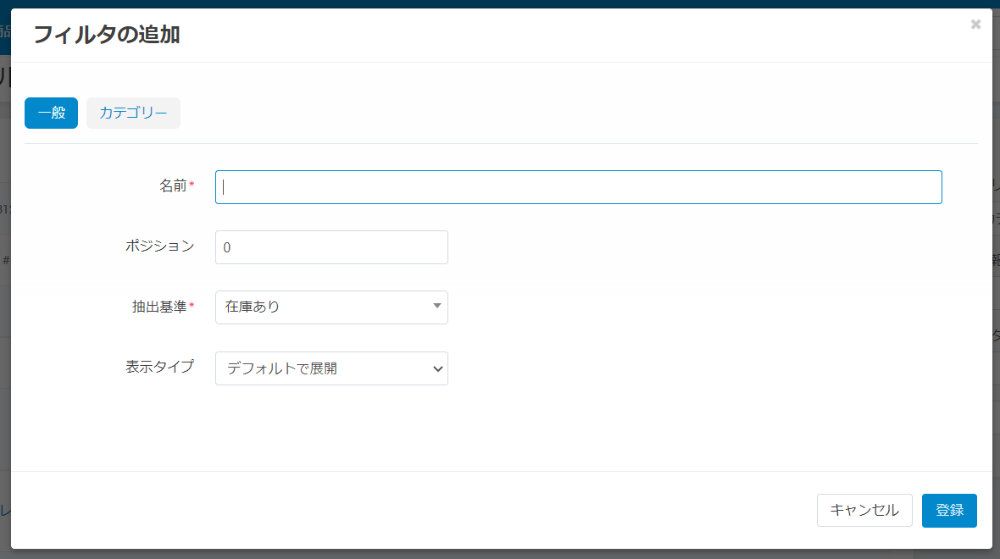
一般
以下の項目を入力します。
- 名前:必須項目:フィルターの名前。
- ストアフロント:フィルタを適用するECサイト。複数のECサイトの管理をしている場合のみ、表示されます。
- ポジション:フィルターの位置。
- 抽出基準:商品をフィルタリングする機能またはオプション。商品フィールドや追加情報により、項目が変わります。
- 商品フィールド
- 価格
- フィルタ間の基準値:表示させたい価格幅を設定できます。
- 在庫あり
- 配送無料
- 評価4+
- 価格
- 追加情報:サイズや色など、追加情報で追加した項目
- 商品フィールド
- 表示タイプ:フィルタがECサイトに表示される方法
- デフォルトで展開:フィルタは、デフォルトで画面に表示されます。
- クリックして展開:フィルタは、お客様が矢印アイコンをクリックするまで非表示になります。
カテゴリ
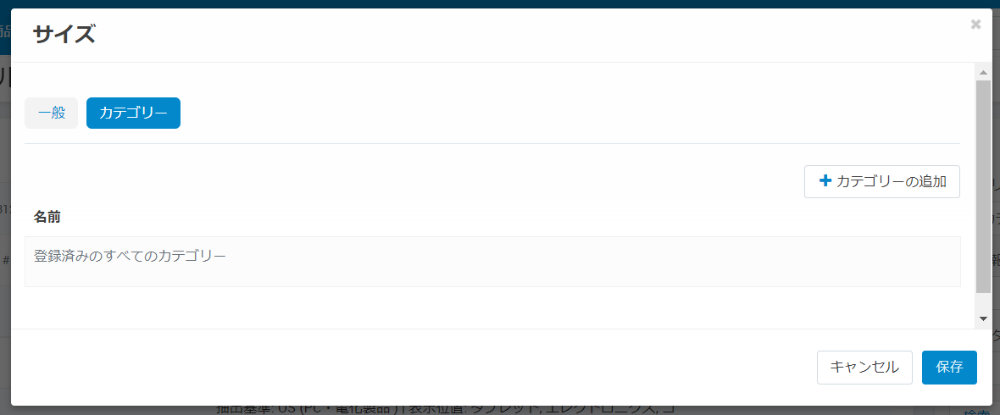
「+カテゴリーの追加」ボタンをクリックして、このフィルタが表示されるカテゴリーを追加します。
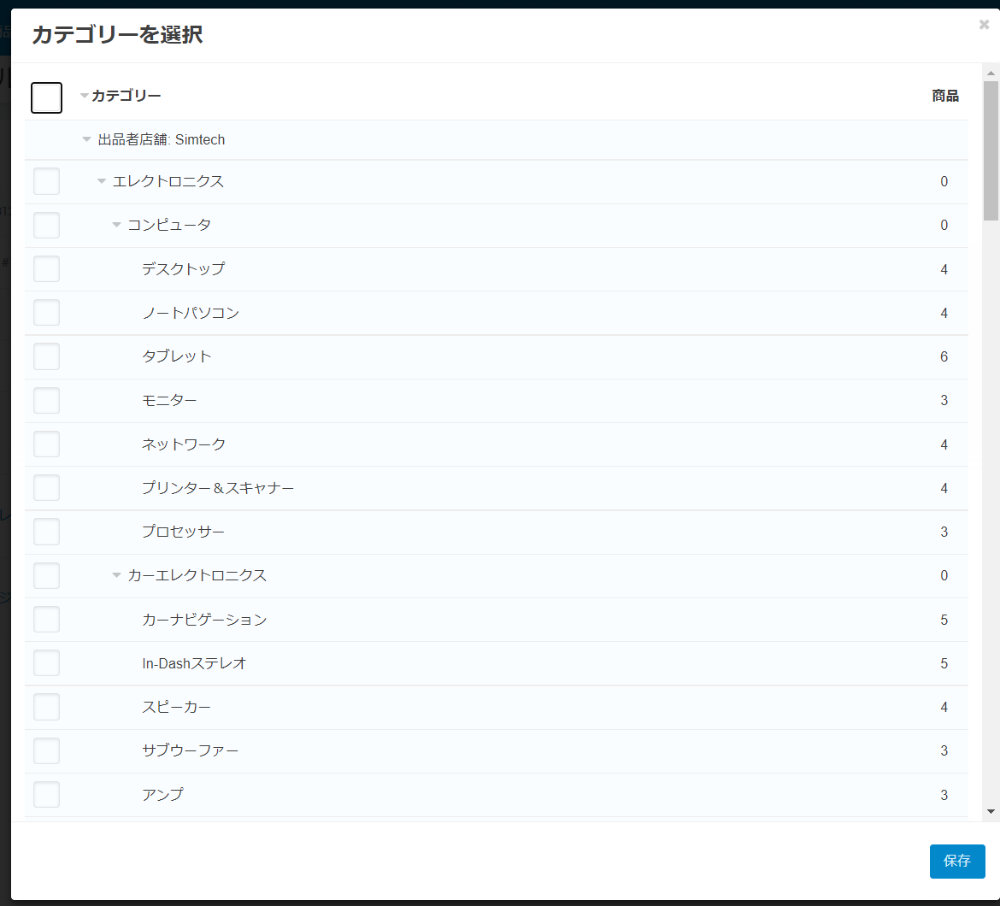
カテゴリーを選択して、右下の「保存」ボタンをクリックすると、該当カテゴリーのページにのみ、フィルタが表示されます。
フィルタ用のブロックの追加
フィルタは、ECサイトのレイアウトにある「商品フィルタ」に表示されます。
このブロックを作成するには、以下の手順で行います。
管理画面の上部メニューから「デザイン > レイアウト」をクリック。
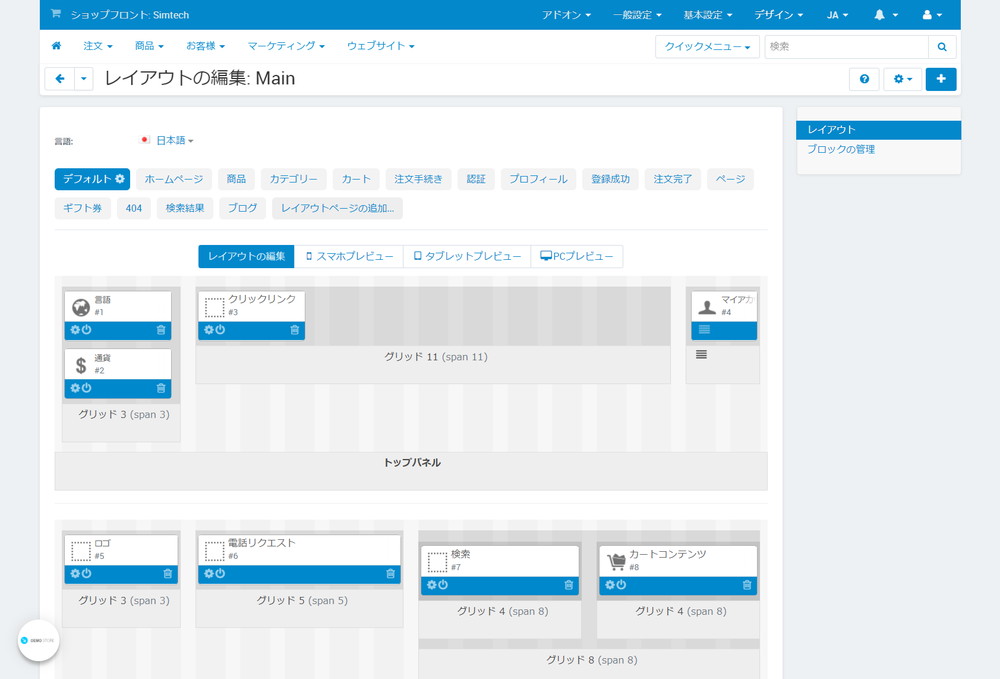
カテゴリー一覧に表示する場合は、「カテゴリー」タブをクリックしてレイアウトを表示。
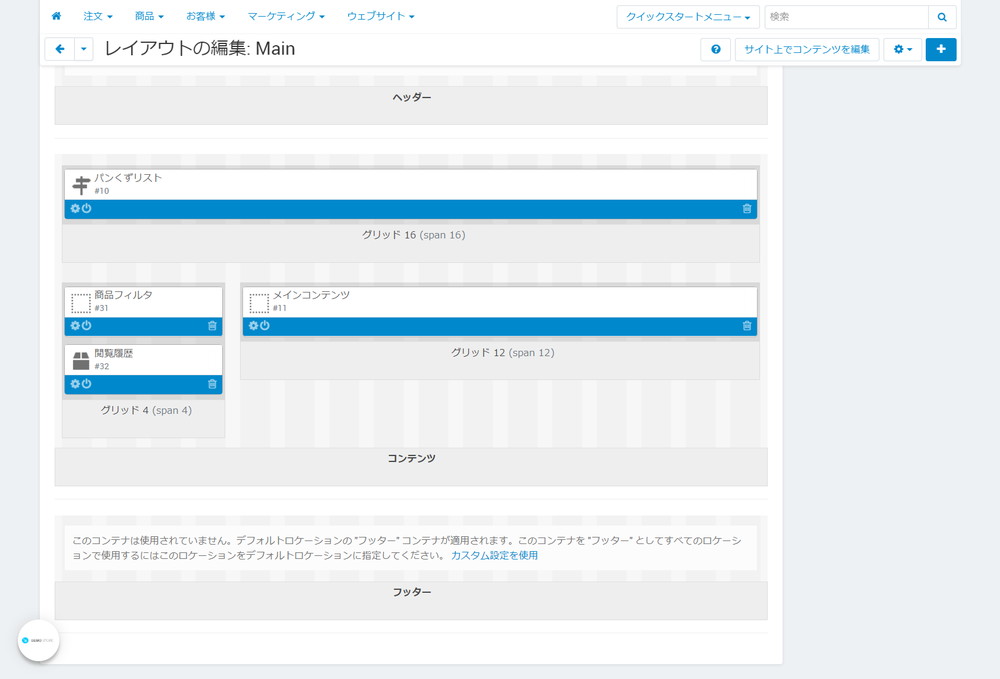
必要なグリッドで「+」ボタンをクリックし、「ブロックの追加」をクリック。
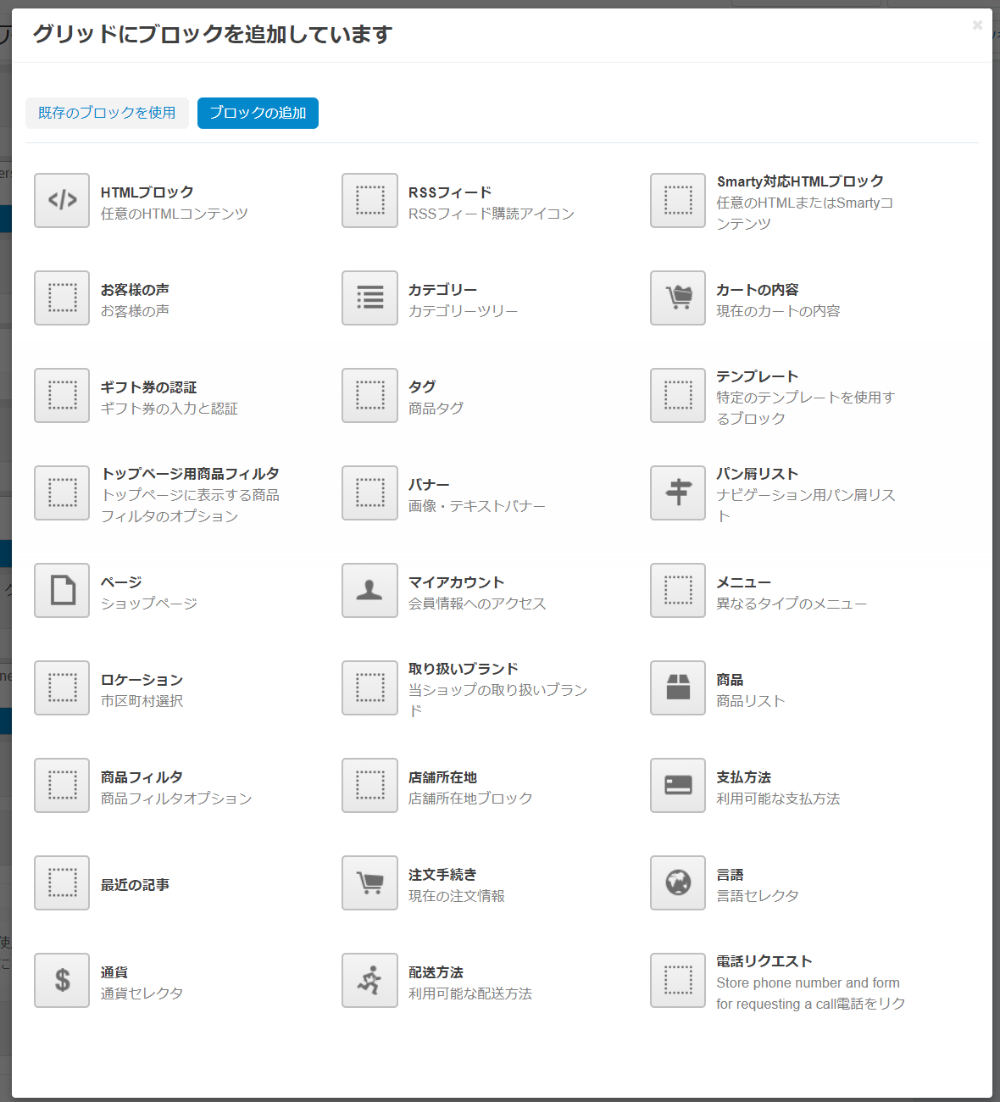
モーダルウィンドウで開く「グリッドにブロックを追加しています」で「ブロックの追加」タブに切り替えて、「商品フィルタ」をクリック。
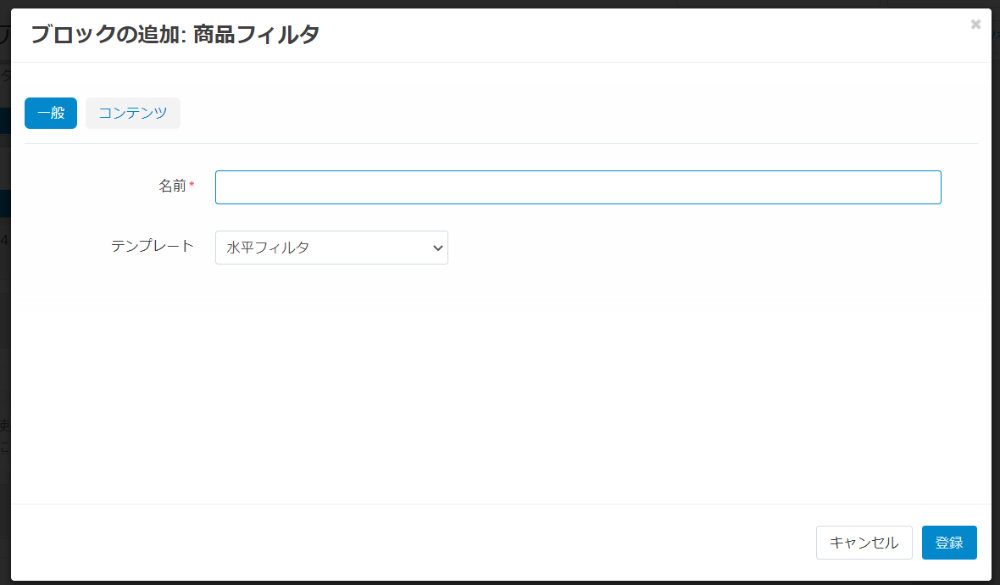
一般
以下の情報を選択します。
- 名前:ブロックの名前
- テンプレート
- 水平フィルタ:使用可能なすべての製品フィルターが入ったボックス。フィルタリング基準はドロップダウンメニューで選択されます。
- オリジナル:利用可能なすべての商品フィルターと価格スライダーが入ったボックス。
- 選択したフィルタ:お客様がフィルタを選択したボックス。
「コンテンツ」タブに切り替え。
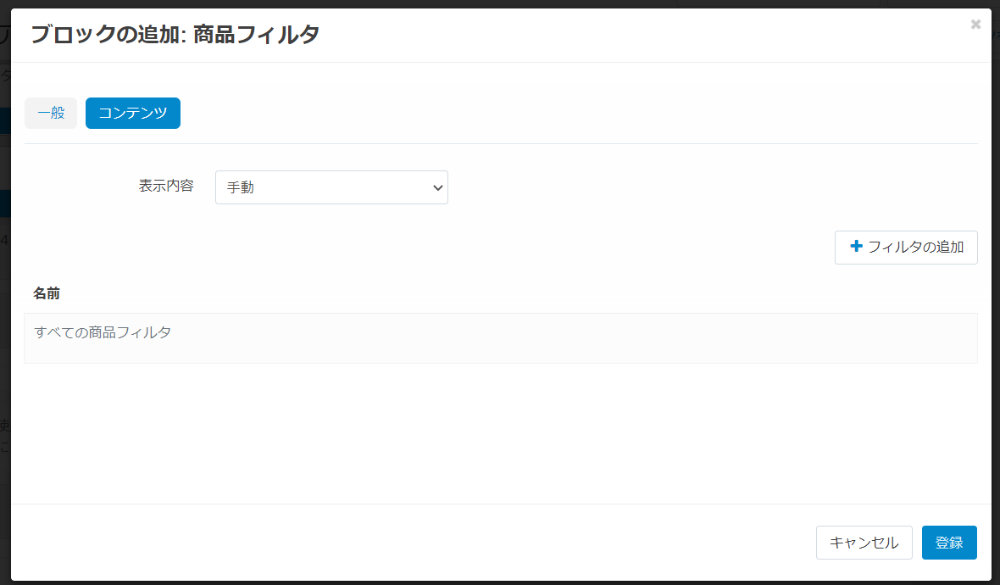
「+フィルタ追加」ボタンをクリック。
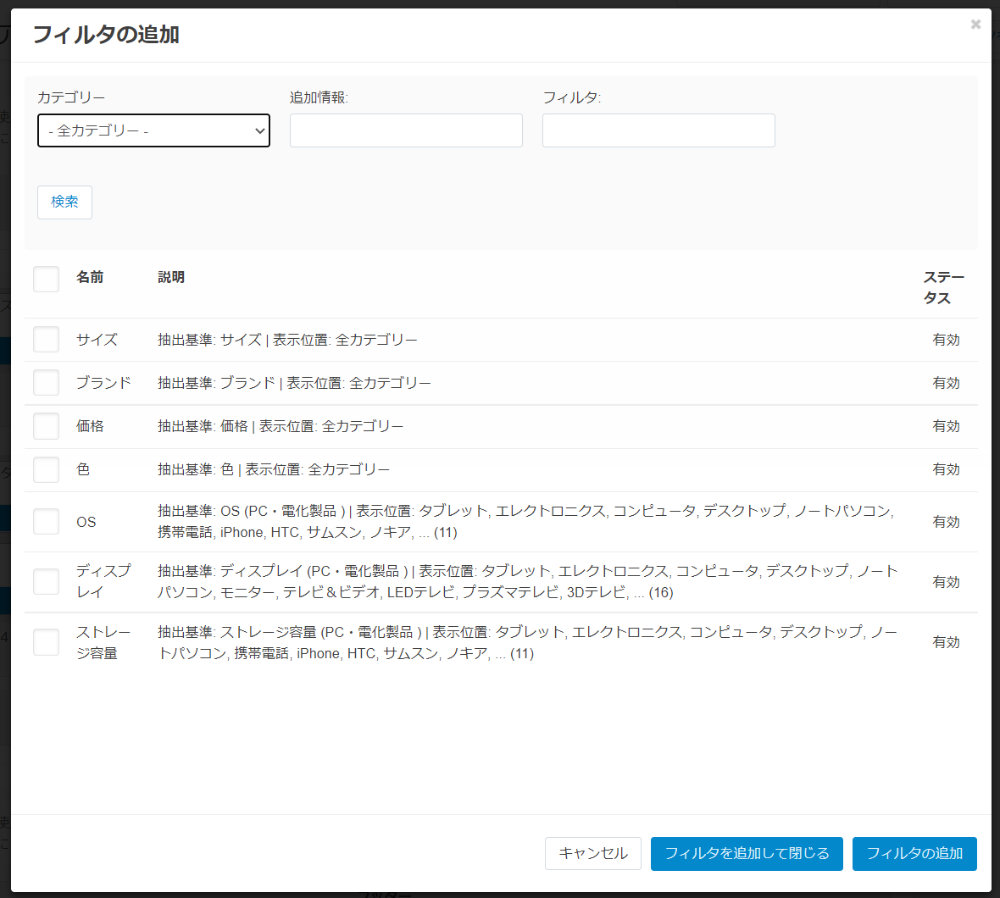
目的のフィルタのチェックボックスをオンにして、右下の「フィルタを追加して閉じる」ボタンをクリック。
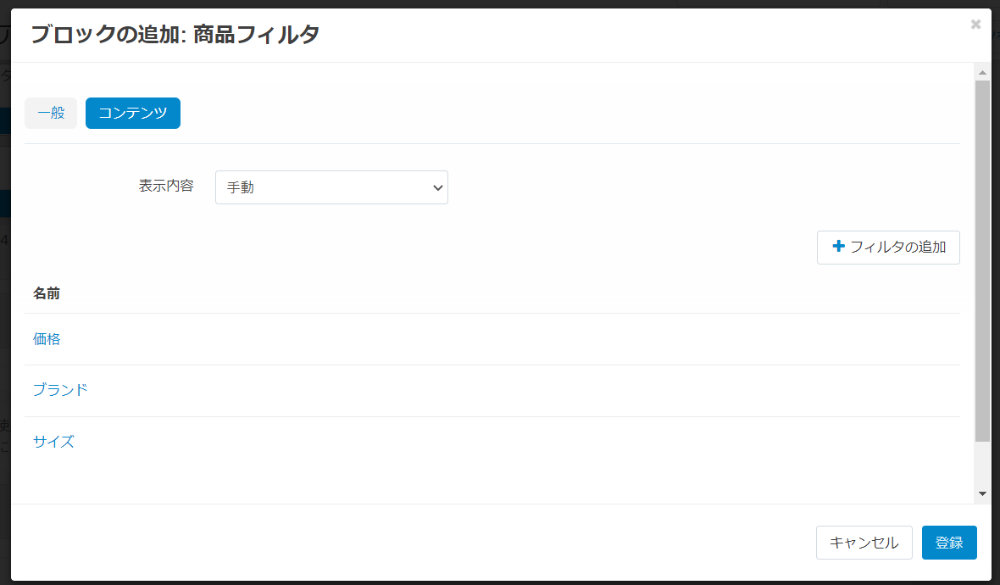
右下の「登録」ボタンをクリックすると、フィルタ設定は完了です。
